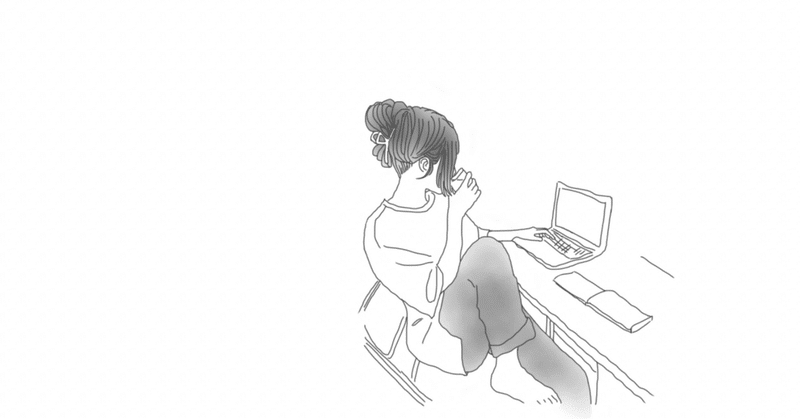
Go (Golang/Go言語)
Goを使ってみたいと思います.
こちらにGoのインストール方法が書いてあります.
Open the MSI file you downloaded and follow the prompts to install Go.
By default, the installer will install Go to Program Files or Program Files (x86). You can change the location as needed. After installing, you will need to close and reopen any open command prompts so that changes to the environment made by the installer are reflected at the command prompt.
上記のページ(Download and install)にある「Download」をクリックします.Windowsだと.msiがダウンロードされるかと思います.
ダウンロードが終わったらコマンドプロンプトで正しくインストールできたかを確認します.
go version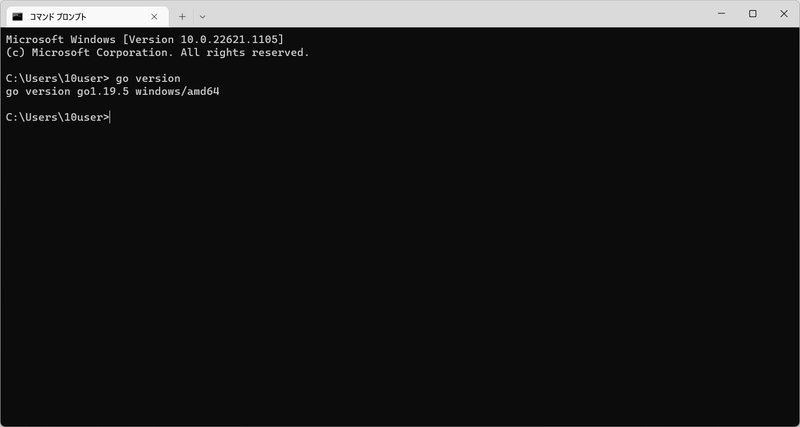
GoのプログラムはVSCodeを使って書いていこうと思うので,VSCodeにGoの拡張機能を追加します.
拡張機能の検索窓で「go」と入力するとgoの拡張機能が出てくるかと思います.
そのほかのパッケージをインストールするために,コマンドパレット(Ctrl+Shift+P)を開いて「Install/Update tools」と入力します.
必要なツールをインストールすることができたら,
まずはgoでHello Worldを表示したいと思います.
package main // mainパッケージであることの宣言
import "fmt" // fmtモジュールのインポート
func main() {
fmt.Println("hello, world") // hello worldの表示
}上記のコードを書いたら,TERMINALで
go run main.goと入力します.main.goは自分が作成したファイルですので,好きな名前のファイル名に書き換えて出力します.
すると「hello, world」と表示されるかと思います.
この記事が気に入ったらサポートをしてみませんか?
